如何将谷歌浏览器恢复出厂设置
来源:
浏览器大全网
发布时间:2023年12月24日 08:30:07
如何将谷歌浏览器恢复出厂设置?如果你认为自己的谷歌浏览器很卡顿,那么可以通过清理缓存、修改配置或者重置的方法来解决这个卡顿的问题。如果你想要最彻底的解决谷歌浏览器卡顿的情况,那么重置谷歌浏览器是最便捷的方法。今天小编带来重置谷歌浏览器步骤介绍,需要将谷歌浏览器重置恢复出厂设置的用户可以前来阅读。

重置谷歌浏览器步骤介绍
1.首先我们需要将谷歌浏览器主页面的右上角点击一下【三个点】的图标。
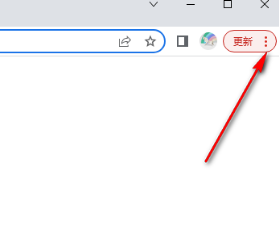
2.接着就会在右侧弹出一个菜单选项出来,我们需要在菜单选项中将【设置】这个选项点击进入。
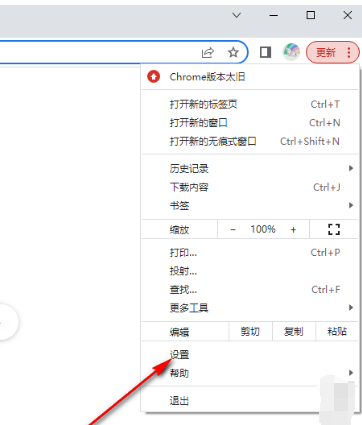
3.当我们进入到设置页面之后,在左侧将【高级】这个选项按钮点击一下,在展开的选项中将【重置并清理】这个选项点击打开。
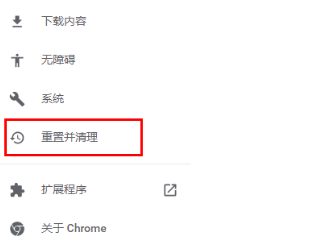
4.那么在右侧的页面中就会出现重置并清理的相关选项,我们选择【将设置还原为原始默认设置】点击进入。

5.这时会在页面上出现一个重置设置的提示窗口,直接点击【重置设置】按钮即可。
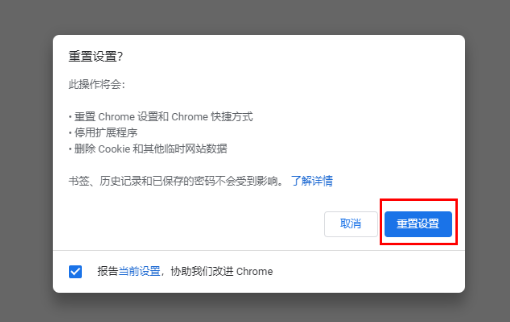
上述就是【如何将谷歌浏览器恢复出厂设置?重置谷歌浏览器步骤介绍】的全部内容,希望能够帮助到需要的用户。更多谷歌浏览器教程,请继续关注本站!
 下载推荐
下载推荐








